


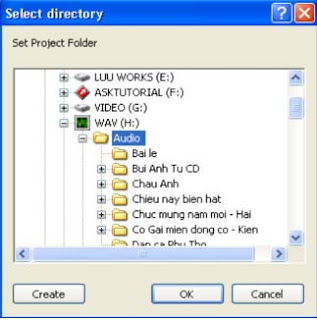




ở trong 2 bài viết trước chúng tối đã giới thiệu và hướng dẫn các bạn được các cách thiết lập cũng như việc cấu hình trong Cubase SX và trong bài viết này chúng tôi sẽ hướng dẫn các bạn một cách chi tiết hơn về cách thức làm và tạo dự án mới (new project) như thế nào ?…
Để tạo một Dự án mới các bạn vào File – New Project hoặc nhấn tổ hợp phím Ctrl+N.
Khi thấy bảng New Project các bạn chọn Empty rồi nhấn OK.(Hinh1)
Để tạo một Dự án mới các bạn vào File – New Project hoặc nhấn tổ hợp phím Ctrl+N.
Khi thấy bảng New Project các bạn chọn Empty rồi nhấn OK.(Hinh1)
http://www.blogger.com/post-edit.g?blogID=1919258156851216397&postID=3730277745608809283
Trong bảng Select directory (chọn thư mục làm việc) bạn chọn ổ đĩa và thư mục định lưu dự án (ví dụ H:\Audio) rồi nhấn Create để tạo thư mục dự án. Ví dụ các bạn tạo một thư mục dự án là “Ha noi” rồi nhấn OK. Bây giờ Dự án của các bạn sẽ nằm trong H:\Audio\Ha noi
Cubase tổ chức dữ liệu bằng những Project. Mỗi project là một thư mục được chúng ta đặt tên mỗi khi tạo một project mới. Trong mỗi project có thể có nhiều đường ra, vào, các files audio, video, midi… Tất cả những files này đều được lưu trong từng thư mục tương ứng và nằm trong thư mục Project tổng. Ví dụ các bạn định lập một dự án có tên là “Ha noi” như trên thì mỗi khi các bạn nhấn record để thu thanh một kênh audio thì cubase sẽ tạo ra một file được đặt tên theo tên track, file này sẽ nằm trong thư mục: H:\Audio\Ha noi\audio. Do vậy khi bạn muốn di chuyển dự án sang máy khác bạn phải chuyển cả thư mục dự án “Ha noi” gồm file *.cpr và các files nằm trong các thư mục con.
Như vậy dự án mới “Ha noi” đã được tạo xong.
Chẳng hạn bạn dự định thu thanh project “Ha noi” gồm:
01 Electric Drums (Srereo)
01 Bass (mono)
01 Guitar (mono)
01 Keyboard (Stereo)
01 Micro cho hát (mono)
Với dự án trên các bạn cần 07 đường vào (inputs) Bạn thiết lập các Bus vào như trong phần VST Connection.( Hinh2)
http://www.blogger.com/post-edit.g?blogID=1919258156851216397&postID=3730277745608809283
Ở cửa sổ làm việc đầu tiên các bạn nhấn phím phải chuột chọn Add Audio Track hoặc vào menu Project – Add Track - Audio ( Hinh3)
http://www.blogger.com/post-edit.g?blogID=1919258156851216397&postID=3730277745608809283
Các bạn chọn thuộc tính cho kênh audio này là mono hoặc Stereo tùy theo nguồn thu. Ví dụ Stereo cho Electric Drums.( Hinh4)
http://www.blogger.com/post-edit.g?blogID=1919258156851216397&postID=3730277745608809283
Nhấn đúp chuột vào tên track rồi đánh tên mới vào. Ví dụ Drums
Bạn phải tạo 05 Audio Tracks cho 5 nhạc cụ như trên
Bạn chọn đường vào và đường ra cho các kênh Audio này bằng cách nhấn chọn ở mục Inspector bên tay trái. Nếu chưa thấy bạn nhấn biểu tượng Show Inspector trên thanh công cụ phía trên. (Hinh5)
http://www.blogger.com/post-edit.g?blogID=1919258156851216397&postID=3730277745608809283
Kênh Drums tôi chọn đường vào là Vào 5-6 vì đây là đường Stereo.
Kênh Keyboard tôi chọn Vào 7-8
Kênh Bass tôi chọn đường vào là Vào 3
Kênh Guitar tôi chọn đường vào là Vào 4
Kênh Hát tôi chọn đường vào là Vào 1. (Hinh6)
Chọn đường vào ra thế nào là quyền của bạn, miễn là các bạn phải nhớ và chọn đường mono hay stereo cho đúng.
Sau khi tạo kênh xong các bạn lưu. Vào menu File – Save as…
Bạn nhập tên vào ô File name. (ví dụ là: Ha noi) Rồi nhấn Save. (Hinh7)
Lúc này Cubase sẽ lưu dự án của bạn thành một file .cpr nằm trong thư mục dự án. Các file khi thu các track audio sẽ thành những file .wav nằm trong thư mục Audio trong thư mục dự án.
Để quản lý những file .wav này các bạn có thể mở Audio Pool trên thanh công cụ trên cùng được đánh dấu đỏ dưới đây. Sau đó bảng Audio Pool xuất hiện và các bạn sẽ thấy thông tin về những file .wav này ví dụ như: Vị trí trong ổ cứng: Project Folder… (Hinh8)
Như vậy! trong bài viết này chúng tôi đã hướng dẫn rất chi tiết về cách thức tạo và làm một dự án mới bằng phần mềm thông dụng Cubase SX , ở phần sau chúng tôi sẽ trinh bày tiếp với các bạn những vấn đề liên sâu hơn nữa và đòi hỏi tính kỹ thuật cao trong công nghệ âm nhạc hơn nữa. Mời các bạn đón đọc.
Không có nhận xét nào:
Đăng nhận xét